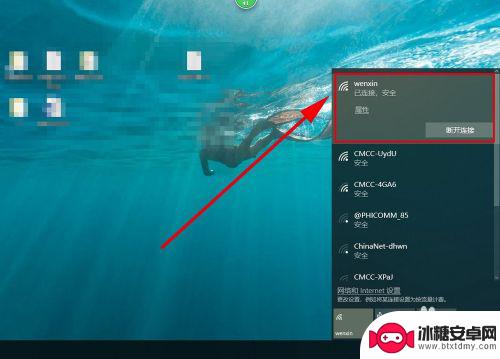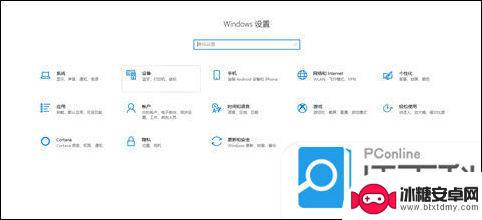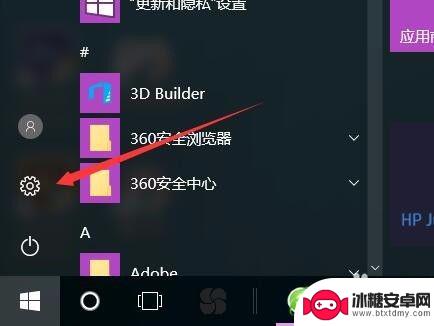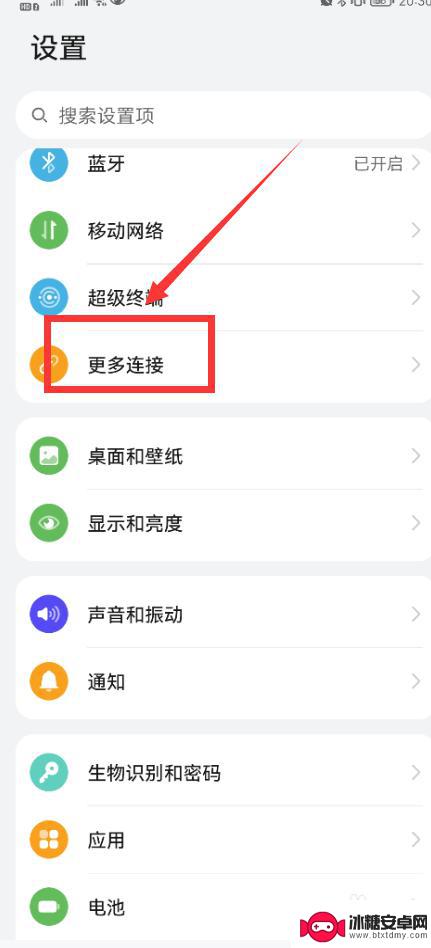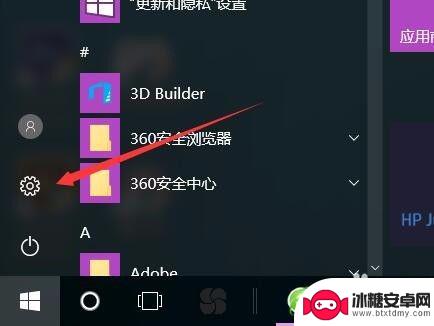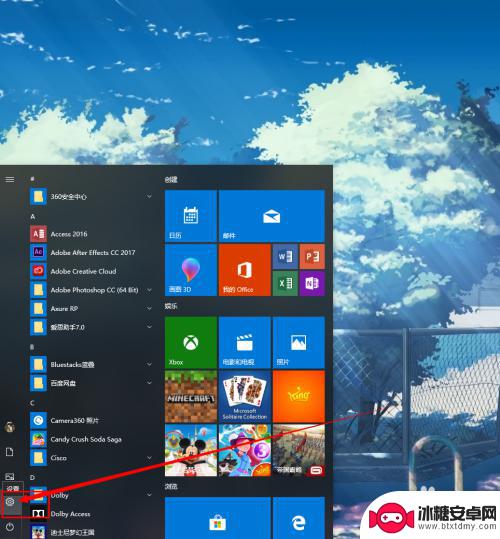艾酷手机如何投屏 爱酷iQOO手机投屏到电脑的步骤
现在随着科技的不断发展,手机已经成为人们日常生活中不可或缺的一部分,而艾酷手机作为一款性能强大的智能手机,更是受到了广大用户的青睐。其中投屏功能更是让用户体验更加丰富多彩。爱酷iQOO手机投屏到电脑的步骤简单易操作,只需几个简单的步骤,就可以将手机屏幕内容投射到电脑大屏上,让用户享受更加震撼的视听体验。接下来我们就来详细了解一下艾酷手机如何实现投屏功能。
爱酷iQOO手机投屏到电脑的步骤
具体方法:
1.我们首先打开手机的设置,进入设置界面。
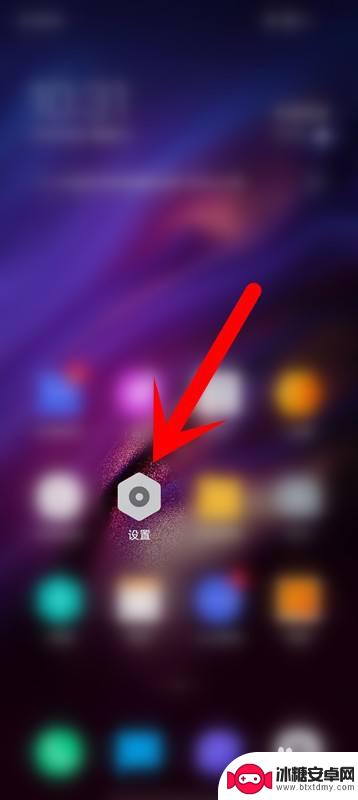
2.我们在手机的设置界面,点击其他网络与连接。
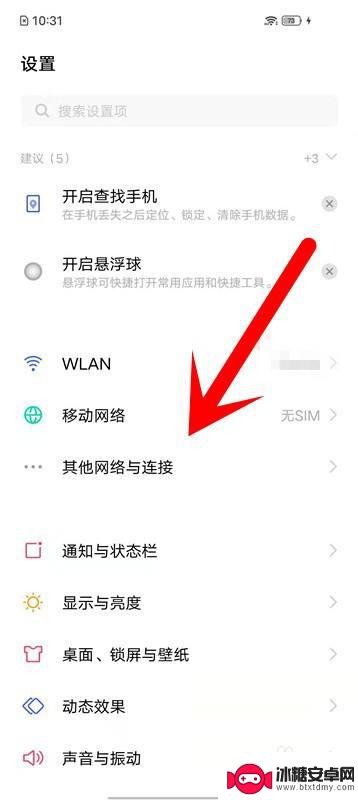
3.我们在其他网络与连接界面,点击智慧投屏。
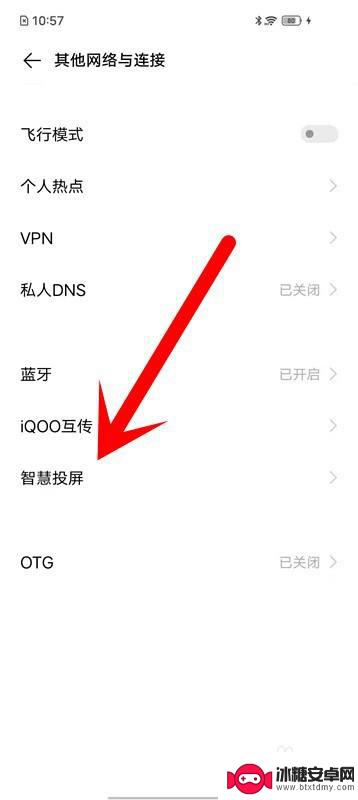
4.我们在选择界面,选择连接电脑。
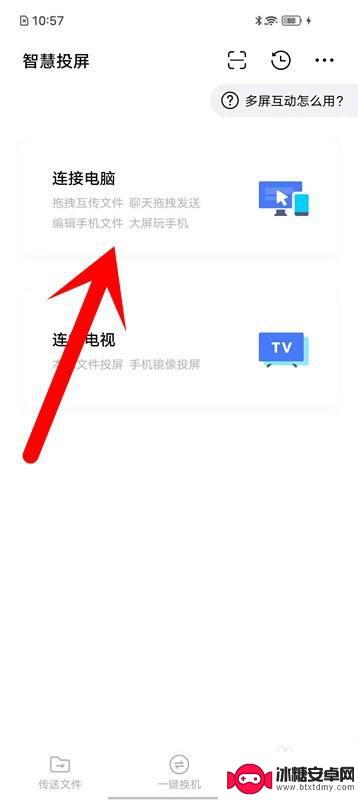
5.我们在电脑上需装有“互传”软件,利用手机扫描即可。

6.我们还可以进行USB连接,打开手机的USB调试进行连接。不过也需要装有“互传”。

以上就是艾酷手机如何投屏的全部内容,如果有遇到这种情况,那么你就可以根据小编的操作来进行解决,非常的简单快速,一步到位。
相关教程
-
电视如何投屏图片教程 电脑怎么无线投屏到电视上
在现代科技发展迅速的今天,投屏已经成为人们日常生活中不可或缺的一部分,电视如何投屏图片教程和电脑如何无线投屏到电视上已经成为大家关注的热点话题。通过简单的操作步骤,我们可以将手...
-
电脑如何手机投屏 手机投屏到电脑后如何控制手机的操作
随着科技的不断发展,电脑如何手机投屏以及手机投屏到电脑后如何控制手机的操作已经成为了人们关注的热点话题,手机投屏到电脑不仅可以将手机屏幕上的内容更大程度地展示出来,方便用户查看...
-
怎样使用手机投屏到电脑上 手机如何通过无线投屏到电脑上
随着科技的不断进步,手机已经成为了我们生活中不可或缺的一部分,而如何将手机上的内容投屏到电脑上,成为了许多人的需求。幸运的是,我们可以通过无线投屏的方式来实现这个目标。无线投屏...
-
鸿蒙手机怎么导入电脑 鸿蒙系统投屏电脑的步骤
鸿蒙手机怎么导入电脑,随着鸿蒙系统的不断推广,越来越多的用户对如何在电脑上使用鸿蒙系统进行投屏出现了询问,实际上,将鸿蒙手机投屏到电脑或者在电脑上导入鸿蒙系统十分简单。只需要按...
-
怎么用手机到电脑上投屏 电脑上如何接收手机投屏
如今手机已经成为人们生活中不可或缺的工具,而投屏功能更是让手机的实用性得到了进一步提升,怎么用手机到电脑上投屏呢?其实很简单,只需在手机上下载对应的投屏软件,然后连接同一个Wi...
-
手机投屏windows10电脑 win10系统怎么用手机投屏到电脑
随着科技的不断发展,手机投屏到电脑已经成为一种常见的操作方式,对于使用Windows10系统的用户来说,如何实现手机投屏到电脑的操作呢?在Win10系统中,可以通过使用一些第三...
-
如何拆手机显示屏 怎么正确拆解手机外屏
在日常生活中,手机已经成为我们生活中不可或缺的一部分,随着时间的推移,手机屏幕可能出现问题,需要进行更换或修理。如何正确地拆解手机外屏成为了许多人关注的焦点。正确的操作方法不仅...
-
手机怎连接网络 手机连接WIFI网络设置
手机已经成为我们日常生活中必不可少的工具,而连接网络更是手机功能的基础之一,手机可以通过多种方式连接网络,其中最常见的方式就是连接WIFI网络。连接WIFI网络可以让手机实现快...
-
苹果手机怎么样设置无线网 iPhone如何连接WIFI
苹果手机作为一款领先的智能手机品牌,其连接无线网络的设置也是非常简单方便的,用户只需打开手机的设置,进入Wi-Fi选项,然后选择要连接的无线网络并输入密码即可轻松连接上互联网。...
-
门禁卡怎么设置手机用密码 手机门禁卡设置方法
现代科技的发展使得门禁系统也变得更加智能化,我们可以通过手机来设置门禁卡的密码,实现更加便捷的出入方式。手机门禁卡设置方法也变得更加简单易行,让我们可以随时随地控制自己的出入权...